- Συγγραφέας Abigail Brown [email protected].
- Public 2023-12-17 06:44.
- Τελευταία τροποποίηση 2025-01-24 12:07.
Η χρήση μη εκτυπωτικών οδηγών χάρακα στα έγγραφα του Adobe InDesign διατηρεί τα διάφορα στοιχεία ευθυγραμμισμένα και στις σωστές θέσεις καθώς εργάζεστε. Μπορείτε να τοποθετήσετε οδηγούς χάρακα στο InDesign σε μια σελίδα ή έναν χαρτόνι, όπου ταξινομούνται είτε ως οδηγοί σελίδας είτε ως οδηγοί εξάπλωσης. Οι οδηγοί σελίδων εμφανίζονται μόνο στη σελίδα όπου τους δημιουργείτε, ενώ οι οδηγοί διάδοσης καλύπτουν όλες τις σελίδες ενός πολυσέλιδου και του χαρτονιού.
Αυτό το άρθρο ισχύει για το InDesign για Creative Cloud, αν και το εργαλείο οδηγών κανόνων λειτουργούσε με τον ίδιο τρόπο από τις πρώτες μέρες του Creative Suite πριν από σχεδόν δύο δεκαετίες.
Ρύθμιση οδηγών
Για να ρυθμίσετε οδηγούς για ένα έγγραφο InDesign, πρέπει να βρίσκεστε σε κανονική λειτουργία προβολής, την οποία έχετε ορίσει σε Προβολή > Λειτουργία οθόνης > Κανονικό.
Εάν οι χάρακες δεν είναι ενεργοποιημένοι στην επάνω και αριστερή πλευρά του εγγράφου, ενεργοποιήστε τους χρησιμοποιώντας Προβολή > Εμφάνιση χάρακα.
Εάν εργάζεστε σε επίπεδα, επιλέξτε ένα συγκεκριμένο όνομα επιπέδου στον πίνακα Επίπεδα για να τοποθετήσετε έναν οδηγό μόνο σε αυτό το επίπεδο.
Δημιουργία οδηγού χάρακα
Τοποθετήστε τον κέρσορα είτε στον επάνω είτε στον πλευρικό χάρακα και σύρετέ τον στη σελίδα. Όταν φτάσετε στην επιθυμητή θέση, αφήστε τον κέρσορα για να αφήσετε τον οδηγό σελίδας.
Σύροντας τον κέρσορα και τον οδηγό στον χαρτόνι αντί για μια σελίδα δημιουργείται ένας οδηγός εξάπλωσης. Από προεπιλογή, το χρώμα του οδηγού είναι ανοιχτό μπλε.
Οδηγός μετακίνησης χάρακα
Εάν η θέση του οδηγού δεν είναι ακριβώς εκεί που θέλετε, επιλέξτε τον οδηγό και σύρετέ τον σε μια νέα θέση. Εναλλακτικά, εισαγάγετε τις τιμές X και Y για αυτό στον πίνακα ελέγχου για να το επανατοποθετήσετε.
Για να επιλέξετε έναν οδηγό, χρησιμοποιήστε το εργαλείο Επιλογή ή Άμεση επιλογή και κάντε κλικ στον οδηγό. Για να επιλέξετε πολλούς οδηγούς, κρατήστε πατημένο το πλήκτρο Shift καθώς επιλέγετε το εργαλείο Selection ή Άμεση επιλογή..
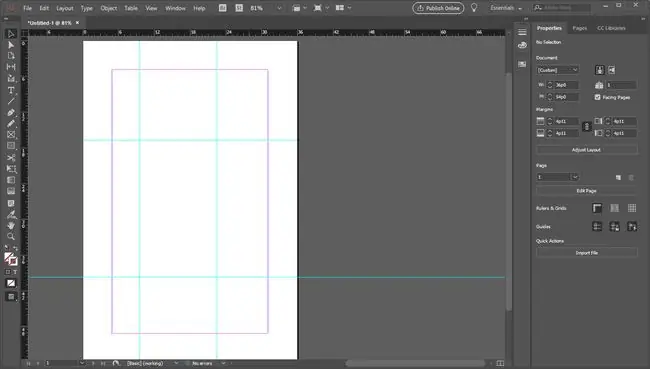
Αφού επιλέξετε έναν οδηγό, μετακινήστε τον σε μικρές ποσότητες σπρώχνοντάς τον με τα πλήκτρα βέλους. Για να κουμπώσετε έναν οδηγό σε ένα σημάδι επιλογής χάρακα, πατήστε Shift καθώς σύρετε τον οδηγό.
Για να μετακινήσετε έναν οδηγό επέκτασης, σύρετε το τμήμα του οδηγού που βρίσκεται στον χαρτόνι. Εάν κάνατε μεγέθυνση σε ένα spread και δεν μπορείτε να δείτε τον χαρτόνι, πατήστε Ctrl στα Windows ή Command στο macOS καθώς σύρετε τον οδηγό εξάπλωσης από μέσα η σελίδα.
Οι οδηγοί μπορούν να αντιγραφούν από μια σελίδα και να επικολληθούν σε μια άλλη σε ένα έγγραφο. Εάν και οι δύο σελίδες έχουν το ίδιο μέγεθος και προσανατολισμό, ο οδηγός επικολλάται στην ίδια θέση.
Οδηγοί χάρακα κλειδώματος
Όταν τοποθετήσετε τους οδηγούς όπως τους θέλετε, μεταβείτε στο Προβολή > Πλέγματα & Οδηγοί > Κλειδώστε τους οδηγούς για να αποτρέψετε την κατά λάθος μετακίνηση των οδηγών καθώς εργάζεστε.
Για να κλειδώσετε ή να ξεκλειδώσετε τους οδηγούς χάρακα σε ένα επιλεγμένο επίπεδο αντί για ολόκληρο το έγγραφο, μεταβείτε στον πίνακα Επίπεδα και κάντε διπλό κλικ στο όνομα του επιπέδου. Ενεργοποιήστε ή απενεργοποιήστε το Lock Guides και επιλέξτε OK.
Το κλείδωμα των οδηγών επιπέδων δεν σας εμποδίζει να προσθέσετε νέους στο χώρο εργασίας.
Απόκρυψη οδηγών
Για να αποκρύψετε τους οδηγούς χάρακα, κάντε κλικ στο Προβολή > Πλέγματα & Οδηγοί > Απόκρυψη οδηγών. Όταν είστε έτοιμοι να δείτε ξανά τους οδηγούς, επιστρέψτε στην ίδια τοποθεσία και κάντε κλικ στο Εμφάνιση οδηγών.
Κάνοντας κλικ στο εικονίδιο Λειτουργία προεπισκόπησης στο κάτω μέρος της εργαλειοθήκης αποκρύπτονται οι οδηγοί και άλλα μη εκτυπωτικά στοιχεία στο έγγραφο.
Διαγραφή οδηγών
Επιλέξτε έναν μεμονωμένο οδηγό με το εργαλείο Selection ή Άμεση επιλογή και σύρετέ τον σε έναν χάρακα για να τον διαγράψετε ή πατήστε Delete Για να διαγράψετε όλους τους οδηγούς σε ένα spread, κάντε δεξί κλικ στα Windows ή Ctrl-κλικ στο MacOS σε έναν χάρακα. Κάντε κλικ στο Διαγραφή όλων των οδηγών σε εξάπλωση
Εάν δεν μπορείτε να διαγράψετε έναν οδηγό, μπορεί να βρίσκεται σε κύρια σελίδα ή κλειδωμένο επίπεδο.






